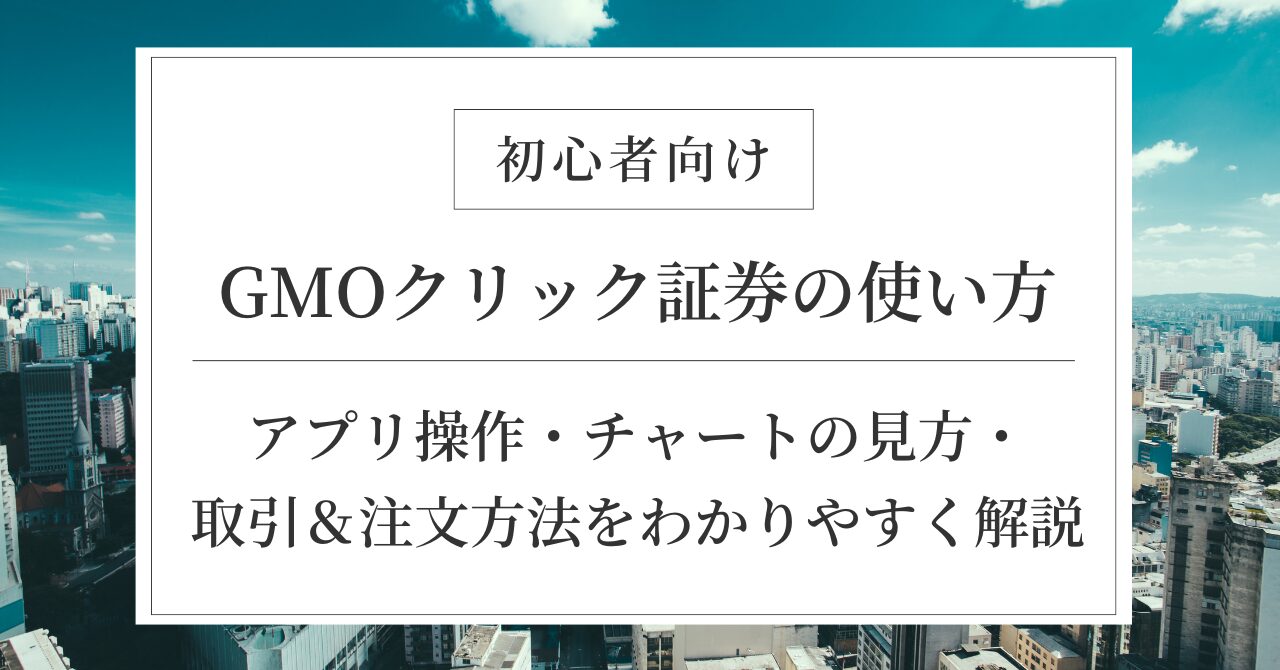GMOクリック証券の使い方【初心者編】アプリ操作から注文方法まで一連の流れを徹底解説
GMOクリック証券でFXを始めたいと思ったら、まずはスマホアプリ「FXneo」の基本的な使い方を押さえておくことが大切です。
アプリはシンプルな設計で、初心者でも直感的に操作できるようになっており、ログインから注文までスムーズに進められます。
ここでは、アプリの基本画面の見方や操作方法、初期設定のポイントについてやさしく解説します。
1. GMOクリック証券アプリの基本的な使い方
ログイン・ホーム画面の見方をやさしく解説
まずアプリを開くと、IDとパスワードを入力するログイン画面が表示されます。
口座開設後に届いた情報を使ってログインすると、最初に表示されるのが「ホーム画面(レート一覧)」です。
ここには、主要な通貨ペアのリアルタイムレートが並んでおり、現在の為替相場をすぐにチェックできます。
レートをタップすると、その通貨ペアのチャートや注文画面に遷移できる仕組みになっており、初心者でもどこを押せば何ができるのかが分かりやすい構成です。
また、レート画面は上下にスライドするだけで多くの通貨ペアを確認でき、操作に迷うこともほとんどありません。
メニュー項目の役割と初期設定でやるべきこと
画面下部には「レート」「チャート」「ポジション」「注文」「メニュー」といったタブメニューが並んでいます。
特に「メニュー」では、入出金、口座情報、設定、サポートへのアクセスなど、取引以外の機能が集約されています。
最初に確認すべきは「通知設定」「2段階認証の有効化」「取引パスワードの変更」など、セキュリティに関する項目です。
また、初期設定で表示通貨の並び順を変更したり、自分がよく使う通貨ペアをお気に入り登録しておくと、より快適に操作できるようになります。
こうした設定をあらかじめ済ませておくことで、実際の取引時にあわてずに済みます。
2. チャート画面の見方とカスタマイズ方法
GMOクリック証券のアプリ「FXneo」のチャート画面は、初心者でも直感的に操作できるように作られており、相場の流れを視覚的に捉えるのにとても便利です。
ここでは、基本的なチャートの見方と、カスタマイズの方法についてやさしくご紹介します。
ローソク足・移動平均線・時間軸の切り替え方
チャート画面を開くと、デフォルトでローソク足チャートが表示されています。
時間軸(5分足・1時間足・日足など)は画面下部から簡単に切り替え可能です。
トレンドの確認には1時間足〜日足、細かい値動きの確認には5分足や1分足など、目的に応じて使い分けるのがポイントです。
また、テクニカル指標の表示も自由に設定でき、よく使われる「移動平均線」や「ボリンジャーバンド」などはワンタップで追加できます。
表示する本数や色の変更などもできるため、自分の見やすいスタイルに調整しておくと取引がしやすくなります。
初心者におすすめのチャート設定例を紹介します
初めての方には、以下のようなシンプルなチャート設定がおすすめです:
チャートの種類:ローソク足
時間軸:15分足または1時間足
テクニカル指標:移動平均線(短期:5、長期:25)
補足でボリンジャーバンドを追加すると相場の広がりも視覚的に捉えやすくなります
これだけでも、上昇トレンドか下降トレンドかを把握しやすくなり、売買の判断に役立ちます。
3. 注文方法の種類と使い分けのコツ
FXにはさまざまな注文方法がありますが、GMOクリック証券のアプリでは、初心者でも操作しやすいようにシンプルな流れで注文ができるようになっています。
ここでは、基本となる「成行注文」「指値注文」、そして「スピード注文」について解説します。
成行注文と指値注文の違いと使いどころ
成行注文は「今すぐこの価格で買う・売る」という方法で、相場の流れにすぐ乗りたいときに使います。
操作が簡単で、初心者がまず試すのにぴったりです。
指値注文は「この価格になったら自動で買う・売る」という予約型の注文です。
自分の狙った価格で取引したいときに便利で、相場をずっと見ていなくてもOKです。
それぞれの特徴を理解して、場面に応じて使い分けることで効率よく取引ができます。
スピード注文のやり方と注意点
スピード注文は、チャート画面やレート画面からワンタップで即注文・即決済ができる便利な機能です。
タイミングが重要なスキャルピングなどの短期売買に向いており、ボタンを押すだけで注文が通るので操作ミスも少なくなります。
ただし、スピード注文では注文確認のポップアップが表示されないため、事前に数量設定や通貨ペアの確認をしっかり行っておくことが重要です。
慣れるまでは少額で試し、操作に自信がついてから本格的に活用すると安心です。
4. 実際の取引までの流れ|初心者向け5ステップガイド
GMOクリック証券のアプリを使ったFX取引は、慣れてしまえばとてもシンプルです。
はじめての方でも戸惑わずに進められるよう、基本的な取引の流れを5つのステップでご紹介します。
取引通貨ペアの選択 → チャート確認 → 注文 → 約定確認 → 決済
① 取引通貨ペアの選択
まずはレート一覧から取引したい通貨ペアを選びます。
初心者には値動きが安定している「米ドル/円」が人気です。
② チャート確認
通貨ペアを選んだら、チャートで現在の相場状況を確認します。
ローソク足や移動平均線を見ながら、トレンドの方向をざっくり把握しましょう。
③ 注文
「買い」または「売り」を選び、注文数量(1,000通貨〜)と注文方法(成行・指値など)を設定して注文を出します。
④ 約定確認
注文が成立すると約定(やくじょう)となり、「建玉一覧」にポジションが反映されます。
保有中のポジションの価格や損益もここで確認できます。
⑤ 決済
ポジションを手仕舞う(決済する)と、損益が確定します。
決済はワンタップで簡単に行えるので、利益確定や損切りの判断を自分で行いましょう。
5. 取引履歴・損益確認・設定の見方もマスターしよう
取引が完了した後も、履歴の確認や損益管理、設定の見直しをしっかり行うことで、より安全にFXを続けていけます。
アプリ内の各機能の見方を覚えておくと、いつでも状況を把握できるようになります。
口座状況・建玉一覧・損益確認の方法
「口座情報」では、現在の残高や証拠金維持率などが確認できます。
「建玉一覧」では、保有中のポジションの損益や数量、約定レートなどをリアルタイムでチェック可能です。
過去の取引は「約定履歴」や「損益履歴」から一覧表示でき、日ごとの結果を確認しやすくなっています。
通知設定やアラート機能の活用でミス防止
アプリの「メニュー」からは、通知設定や価格アラートの管理ができます。
設定しておけば、指定したレートに達したときに通知が届くため、エントリーや決済のチャンスを見逃しにくくなります。
また、ログイン時や取引実行時に通知を出すことで、セキュリティの確認にもつながります。
こうした管理機能をうまく活用することで、初心者でも安心してFXを続けられる環境が整います。
操作に慣れてきたら、自分に合った設定や通知ルールを少しずつ整えていくのがおすすめです。
GMOクリック証券アプリ|初心者向けの操作機能と用途
GMOクリック証券のスマホアプリ「FXneo」は、FX初心者でも迷わず操作できるように設計されたシンプルかつ高性能なアプリです。
画面のレイアウトやボタン配置は直感的で、レート確認からチャート分析、注文、決済までがスムーズに行える点が大きな特徴です。
ここでは、初心者にとって特に役立つ基本機能とその用途をわかりやすくご紹介します。
| 機能カテゴリ | 主な画面/機能名称 | 初心者向けの使いどころ | おすすめ活用法 |
| ログイン&メニュー | ホーム、マイページ、設定画面 | アプリの基本ナビゲーション | 初回ログイン後にパスワード・通知設定を行う |
| チャート表示 | チャート画面、テクニカル表示 | ローソク足・移動平均線・時間足を確認 | トレンド確認・短期売買の判断材料に活用 |
| 注文機能 | 注文、スピード注文、成行/指値画面 | 注文の種類とタイミングを選んでエントリー | 成行=すぐ売買、指値=希望価格で売買、誤操作注意 |
| 取引状況確認 | 建玉一覧、損益画面 | 現在のポジション状況や損益を確認 | 含み損益チェック、決済判断の参考に |
| サポート/通知機能 | チャット、FAQ、アラート設定 | 困ったときにすぐ聞ける+価格変動の通知を受け取る | 相場変動を見逃さないようアラート設定しておくと便利 |
【完全初心者向け】GMOクリック証券のアプリの使い方|チャートの見方と基本操作マニュアル
FXがまったく初めての方にとって、取引ツールの使い方は最初のハードルになりがちです。
ですが、GMOクリック証券のスマホアプリ「FXneo」は、初心者でも直感的に使える設計になっており、操作に慣れていない方でもスムーズに取引を始めることができます。
ここでは、ログインから基本的な画面構成、そして初心者がよく使う操作項目までをやさしく解説します。
1. GMOクリック証券アプリの基本操作を覚えよう
ログインからホーム画面までの流れ
まずアプリを起動するとログイン画面が表示されます。
口座開設時に発行されたIDとパスワードを入力してログインしましょう。
初回ログイン時には、パスワードの変更やセキュリティ設定(2段階認証など)も行います。
ログイン後は「レート一覧」が表示されるホーム画面に移動します。
ここでは、米ドル/円やユーロ/円などの通貨ペアの買値と売値がリアルタイムで一覧表示されており、取引したい通貨ペアをタップすることで、チャート表示や注文画面にすぐにアクセスできます。
メニューの役割と初心者がよく使う項目
画面下部には「レート」「チャート」「注文」「建玉」「メニュー」といった5つのアイコンが並んでおり、それぞれの役割は明確です。
「レート」:現在の為替レートを確認できるメイン画面
「チャート」:各通貨ペアの値動きを視覚的にチェック
「注文」:成行・指値など各種注文を行う画面
「建玉」:現在保有中のポジション(建玉)と損益を管理
「メニュー」:入出金、通知設定、サポートへのアクセスなど取引以外の管理機能
初心者の方がまずよく使うのは、「レート」「チャート」「注文」の3項目です。
これらは通貨の値動きとエントリータイミングの確認、実際の取引に関わる基本的な部分なので、最初に操作に慣れておくとスムーズに取引へ進めます。
今後はチャートの見方やテクニカル指標の設定、注文の具体的なやり方なども順に学んでいくことで、より自信を持ってFXを続けられるようになります。
はじめは「見る」「触る」ことを意識して、少しずつアプリの機能に慣れていきましょう。
2. チャートの見方と使いこなし方
GMOクリック証券のアプリでは、初心者でも見やすいチャートが標準装備されており、相場の流れや売買タイミングの判断材料として活用できます。
ここではチャートの基本構成と、設定の切り替え方法についてやさしく解説します。
チャートの基本構成(ローソク足・移動平均線など)
チャートの基本は「ローソク足」と呼ばれる表示形式で、一定時間ごとの値動きをひとつの棒グラフで示しています。
ローソク足の色で上昇か下落かが一目でわかるため、トレンド判断にも使われます。
また、移動平均線(MA)を追加表示することで、価格の流れがなめらかに見えるようになります。
短期(5本)、中期(25本)など複数の線を重ねることで、相場の方向性やタイミングをつかみやすくなります。
初心者には「ローソク足+移動平均線(短期・中期)」の組み合わせがわかりやすくておすすめです。
表示期間・テクニカル指標の切り替え方法
チャート下部にある「時間足」ボタンから、1分足・5分足・15分足・1時間足・日足などに切り替えることができます。
短期売買を考えている場合は5分足や15分足、ゆったり構えるなら1時間足や日足を見るのが一般的です。
また、テクニカル指標の追加もメニューから簡単に設定でき、RSIやMACD、ボリンジャーバンドなど主要な分析ツールも標準搭載されています。
あまり難しく考えず、まずは「移動平均線」と「時間足」の変更から慣れていくと安心です。
3. 注文方法の使い方(アプリ版)
実際の取引では、注文方法を理解しておくことが大切です。
GMOクリック証券アプリでは、初心者でも迷わず注文できるように、シンプルな構成で注文画面が設計されています。
注文画面の開き方と成行・指値注文の選び方
レート一覧またはチャート画面から、取引したい通貨ペアを選ぶと、「注文」ボタンが表示されます。
そこから注文画面に進むと、注文方法を選択する項目があり、以下の2つが基本です。
成行注文:現在の価格で即時に取引する注文方法。
すぐに売買したいときに便利で、初心者に最も使いやすい。
指値注文:あらかじめ指定した価格になったら自動的に注文が出る方法。
慎重にタイミングを狙いたいときにおすすめ。
数量は1,000通貨単位から指定でき、必要証拠金も表示されるため、無理のない範囲で取引が可能です。
スピード注文のメリットと注意点
「スピード注文」はチャート画面などからワンタップで売買ができる注文方法で、動きが早い相場でも素早く対応できるのがメリットです。
とくに短期トレードやスキャルピングを行う方には便利な機能です。
ただし、注文確認画面が表示されないため、うっかり押し間違えてしまうリスクもあります。
設定前に注文数量や通貨ペアを確認しておくこと、そして最初は少額で使って慣れることが大切です。
4. アプリで確認できる取引情報と損益管理
GMOクリック証券のアプリでは、取引の損益状況や保有ポジションをリアルタイムで確認できる機能が充実しています。
初心者が安心して取引を続けるためには、「今の自分の状態をすぐに把握できる」ことが大切です。
ここでは、取引状況の確認方法と、損益管理のポイントについて解説します。
建玉・損益・履歴の見方とチェックポイント
現在保有しているポジションは、「建玉一覧」から確認できます。
ここでは、通貨ペアごとの約定レート、保有数量、評価損益、スワップポイントなどがリアルタイムで表示されており、自分の取引状況を一目で把握できます。
取引が完了した後の履歴は「約定履歴」や「損益履歴」から確認可能です。
過去の取引を見直すことで、どのようなタイミングでエントリー・決済したのかを振り返ることができ、トレードスキルの向上にもつながります。
また、「口座情報」では証拠金残高や必要証拠金、維持率などの資金状況も確認できるので、リスク管理のためにもこまめにチェックしておくと安心です。
通知設定・アラートの活用方法
アプリには「プライスアラート」や「約定通知」などの通知機能が搭載されており、あらかじめ設定した価格に到達したときや、注文が成立したタイミングをスマホ通知で知らせてくれます。
アラートは、チャート画面や設定メニューから簡単に登録でき、外出中でも取引チャンスを逃しにくくなるのがメリットです。
初心者のうちは、相場の急変動や指値到達の確認がしやすくなるため、通知設定はぜひ活用しておきたい機能です。
5. 初心者におすすめのアプリ設定&学習方法
GMOクリック証券のアプリは初期状態でも使いやすいですが、いくつか設定を見直しておくと、より快適に取引を進めることができます。
また、アプリ内には初心者向けの学習コンテンツも用意されており、操作に慣れるだけでなく、FXそのものの理解も深めていけます。
デフォルト設定から変更しておくと便利な項目
・お気に入り通貨ペアの並び替え:よく使うペアを上位に配置すると選びやすくなります
・数量のデフォルト設定:毎回の入力を省けるので取引がスムーズになります
・スピード注文のON/OFF:意図しない注文を防ぐため、最初はOFF推奨です
・チャート色や表示項目:自分の見やすい配色に変更しておくと分析しやすくなります
アプリ内の学習コンテンツとチャットサポートの使い方
「メニュー」内のサポート項目には、初心者向けのガイドやQ&Aが用意されており、FXの基本用語や注文方法についてやさしく解説されています。
操作に迷ったときや分からない用語が出てきたときは、まずここを確認すると多くの疑問が解消できます。
さらに、アプリ内から直接「チャットサポート」にアクセスでき、営業時間内であればリアルタイムでオペレーターとやり取りすることも可能です。
「このボタンって何?」という初歩的な疑問でも丁寧に答えてくれるので、初心者にとって非常に心強い存在です。
GMOクリック証券アプリ|初心者向け 機能別の使い方早見表
GMOクリック証券のスマホアプリ「FXneo」は、初心者でも迷わず操作できるよう設計されており、FXデビューに必要な機能が一通りそろっています。
ここでは、よく使う機能を目的別にまとめた早見表でご紹介します。
| 機能カテゴリ | 機能名・画面名 | 主な用途/初心者が使う場面 | 操作のポイント・補足説明 |
| ログイン・ホーム | ホーム画面、マイページ | 最初に見る基本画面。
残高や損益、注文状況を一覧表示 |
ログイン後すぐに損益・建玉の状態を確認可能 |
| チャート表示 | チャート画面、テクニカル設定 | 相場の値動き確認、トレンドの判断 | 時間足・インジケーターは自由にカスタマイズ可能 |
| 注文画面 | 注文/スピード注文画面 | 買い・売りのエントリー、決済操作 | 成行=すぐに約定、指値=指定価格。
設定後に確認画面あり |
| 建玉・履歴確認 | 建玉一覧、注文履歴、損益表示画面 | 現在のポジションや過去の取引履歴を確認 | 決済のタイミング確認や損益の振り返りに最適 |
| アプリ設定 | メニュー>設定、通知、チャート表示設定 | アラート通知、背景色、表示項目などの調整 | 初心者はまず「通知オン」「チャート背景明るめ」がおすすめ |
| 学習・サポート | チャットサポート、FAQ、動画ガイド | 操作が分からない時、サポートに相談/自己学習に便利 | 「メニュー>ヘルプ」からアクセス可能 |
【これで安心】GMOクリック証券の使い方ガイド|FX取引の流れと注文画面の使い方を解説
GMOクリック証券でFX取引を始めたいけれど、「何から始めればいいのかわからない」「どの画面で何をすればいいの?」と不安に思う方も多いのではないでしょうか。
ですが、基本の流れさえつかんでおけば、初めてでも安心してスタートできます。
ここでは、取引開始前の準備から注文画面の使い方までを、初心者向けにわかりやすく解説します。
1. GMOクリック証券でFX取引を始める前の準備
口座開設と入金を済ませよう
まず最初に必要なのが、FX口座の開設です。
GMOクリック証券では、スマホからの申し込みで本人確認・マイナンバー提出が完結し、最短で当日中に口座開設が完了します。
口座開設が済んだら、取引資金を入金しましょう。
入金には「クイック入金」がおすすめで、24時間手数料無料・即時反映なのでスムーズに取引準備が整います。
はじめは数千円からでも取引できるため、少額からスタートしてFXに慣れていくと安心です。
取引に必要なツール・アプリを確認しておく
GMOクリック証券でFXを取引するには、スマホアプリ「FXneo」またはPC用取引ツール「はっちゅう君FX」が必要です。
初心者にはスマホアプリが操作しやすく、レート確認・チャート表示・注文・決済までワンタップで完結できるのが魅力です。
アプリはApp StoreやGoogle Playから無料でダウンロードできます。
インストール後はログインIDとパスワードを入力してログインし、初期設定や通貨ペアの並び替えなどを行っておくと、スムーズに取引を始められます。
2. FX取引の基本的な流れ|初心者向け5ステップ
FXをはじめて取引する場合、操作に不安を感じる方も多いかもしれませんが、GMOクリック証券のアプリ「FXneo」を使えば、スマホ1台で完結できるシンプルな手順で進められます。
ここでは、初心者の方が無理なくFX取引を始められるよう、基本の流れを5つのステップに分けてやさしくご紹介します。
STEP1:通貨ペアを選ぶ(ドル円など)
まずはアプリの「レート一覧」から取引したい通貨ペアを選びます。
初心者には値動きが比較的安定していて情報も多い「米ドル/円(USD/JPY)」が特におすすめです。
画面に表示された通貨ペアをタップすると、チャートや注文にすぐ進めます。
STEP2:チャートで相場をチェック
通貨ペアを選んだら、次はチャートで現在の相場状況を確認します。
ローソク足や移動平均線などのテクニカル指標を使って、上昇傾向なのか、下落しそうなのかといった相場の流れをざっくりと見ることができます。
時間足(5分足や1時間足など)も自由に切り替えできるので、自分の取引スタイルに合わせて使い分けましょう。
STEP3:注文画面で条件を設定
チャートを見て売買の方向を決めたら、「注文画面」に進みます。
ここで「成行注文」か「指値注文」などを選び、注文数量(1,000通貨〜)とスリッページなどの細かい条件を設定します。
初心者のうちは「成行注文」でシンプルに今の価格で売買する方法から始めるのが安心です。
STEP4:売買を実行してポジション保有
条件を確認したら注文を実行します。
注文が成立すると「ポジションを保有」している状態となり、「建玉一覧」画面に反映されます。
ここでは、現在の損益や建値、保有数量などがリアルタイムで確認できます。
STEP5:タイミングを見て決済する
利益を確定させたいとき、または損失を最小限に抑えたいときは、保有しているポジションを決済します。
「建玉一覧」から該当の通貨ペアを選び、「決済」をタップするだけで取引が完了します。
決済後の損益は「約定履歴」や「損益履歴」で確認できるので、取引の振り返りにも役立ちます。
この5ステップを繰り返しながら少しずつFXに慣れていくことで、無理なく知識や経験を積み重ねることができます。
まずは小額での練習から始め、落ち着いて操作することが安心の第一歩です。
3. 注文画面の使い方と機能解説
GMOクリック証券のアプリ「FXneo」では、注文操作が非常にシンプルに設計されており、初心者の方でも迷わず使えるのが特徴です。
ここでは、注文画面の基本的な使い方と、成行・指値注文の違い、そしてスピード注文の操作手順や注意点についてわかりやすく解説します。
成行注文と指値注文の違いを理解しよう
注文画面に進むと、最初に「成行注文」「指値注文」「逆指値注文」など、注文方法を選ぶ項目が表示されます。
なかでも初心者が最初に覚えておきたいのは、以下の2種類です。
成行注文:現在のレートで即時に取引を成立させる注文方法です。
「今すぐ買いたい・売りたい」というときに使います。
操作もシンプルで、価格を指定せずにその場で発注するため、初心者にとって扱いやすい注文方法です。
指値注文:あらかじめ指定した価格まで相場が動いたときに、自動的に売買が成立する予約型の注文方法です。
たとえば「もう少し下がったら買いたい」「ここまで上がったら売りたい」といったときに活用します。
自分の狙った価格で取引できる反面、価格に到達しなければ注文は成立しません。
注文数量(1,000通貨単位〜)やスリッページ(価格変動許容幅)も入力できるようになっており、細かく条件を指定することが可能です。
スピード注文の操作手順とメリット・注意点
「スピード注文」は、文字通りワンタップで即時に売買ができる機能です。
特に相場が大きく動いているときや、短時間で売買を繰り返す「スキャルピング」のような取引スタイルに向いています。
スピード注文の使い方はとてもシンプルで、チャート画面やレート画面から「スピード注文」ボタンを開き、買いか売りのボタンをタップするだけです。
確認画面が出ないため、タイミングを逃さずスムーズに取引が完了します。
ただし、以下の点に注意しましょう:
誤操作を防ぐために、事前に注文数量をしっかり設定しておく
注文ボタンは一度押すと即時発注されるため、押し間違いに注意
初心者は少額でスピード注文に慣れてから本格的に使い始めるのがおすすめ
このように、GMOクリック証券の注文画面はシンプルながらも多機能で、目的に応じた注文方法を選ぶことができます。
取引スタイルに合わせて、成行・指値・スピード注文をうまく使い分けることで、より快適にFXを進めていけます。
4. 決済・損益確認・取引履歴の見方
FX取引では、ポジションを決済することで利益が確定したり、損失を確定させたりします。
GMOクリック証券のアプリでは、保有中のポジションや損益、取引履歴をリアルタイムで簡単に確認できるため、初心者でも安心して資金管理ができます。
ここでは、決済のやり方と損益・履歴の見方をやさしくご紹介します。
ポジションを決済するタイミングと方法
取引でポジションを持った後は、「いつ決済するか」が非常に大切になります。
利益が出ているときに確定させる、またはこれ以上の損失を防ぐために損切りする、という判断を行う必要があります。
アプリでは「建玉一覧」画面から保有中のポジションが確認でき、損益もリアルタイムで表示されます。
決済したいポジションを選んで「決済」ボタンをタップすれば、その場で売買が成立し、取引が終了します。
成行で即時決済も可能ですし、指値で希望価格に到達したら自動決済する設定も選べます。
初心者の方は、慣れるまでは損益がプラスになったら少額でも利益確定し、マイナスが大きくなる前に早めに決済することを意識すると、リスク管理がしやすくなります。
取引履歴と損益のチェック方法
取引が完了した後は、「約定履歴」や「損益履歴」で過去の取引を振り返ることができます。
これらはアプリの「メニュー」または「口座情報」から確認でき、日別や通貨別に結果を一覧で表示できます。
「約定履歴」では、取引の日時や通貨ペア、注文方法、取引数量、約定価格などが表示されます。
一方、「損益履歴」では、取引ごとの損益額やスワップポイントが記載されているため、総合的な結果をチェックするのに便利です。
過去の取引を見直すことで、自分の取引傾向や改善点が見えてきます。
損失が多かった場面の原因を振り返ったり、うまくいったパターンを再確認することが、今後のトレード力アップにつながります。
このように、GMOクリック証券のアプリは、注文から決済、損益確認までが一貫して操作しやすく、初心者にとっても扱いやすい設計となっています。
まずは少額取引で練習しながら、少しずつ取引の流れを体感していきましょう。
5. 初心者がやりがちなミスと対策
FXを始めたばかりの頃は、誰でも操作ミスや判断ミスをしてしまうことがあります。
GMOクリック証券のアプリは初心者にもやさしい設計ですが、それでも「うっかりミス」は避けたいものです。
ここでは、よくある失敗例とその防止策をわかりやすくまとめました。
誤注文・ロット設定ミスに注意
初心者が最もやりがちなのが「注文を間違えてしまう」ことです。
たとえば「売りたいのに買ってしまった」「1,000通貨のつもりが10,000通貨で発注した」といったケースです。
GMOクリック証券のアプリでは、注文確認画面が表示される設定になっていますが、スピード注文をONにしていると確認なしで注文が即時に通ってしまうため、注意が必要です。
対策としては、以下を意識しておきましょう:
初期設定でスピード注文はOFFにしておく
注文前にロット数(数量)を必ず確認する
不安なときは「注文確認画面あり」の通常注文を使う
慣れてくると感覚的に操作できるようになりますが、最初のうちは「ゆっくり確実に」を意識することが大切です。
アラート機能・チャート設定で防げるミスも多い
もうひとつの初心者ミスは「エントリーや決済のタイミングを逃す」「相場を見ていなかった」というパターンです。
これもアプリの機能を活用することで防ぐことができます。
たとえば「価格が○○円になったら通知する」といったプライスアラートを設定しておけば、チャートを常に見ていなくてもチャンスを逃すことがありません。
また、チャートの色使いや時間足、テクニカル指標などを自分の見やすい形にカスタマイズすることで、相場の変化を素早く判断しやすくなります。
特におすすめの設定:
移動平均線(短期・中期)を表示して、トレンドの方向を把握
時間足は5分足〜1時間足を中心に、自分の取引スタイルに合ったものを選ぶ
プライスアラートを複数通貨に設定しておくと取引の幅が広がる
GMOクリック証券のアプリは、こうした初心者ミスを防ぐ工夫が随所に用意されているので、慌てず落ち着いて操作することで、安心してトレードを続けられます。
焦らずに少しずつ慣れていくことが、FXで成功するための第一歩です。
GMOクリック証券|FX取引の流れと注文画面の使い方一覧表
GMOクリック証券のFX取引は、スマホアプリ「FXneo」を使えば初心者でもスムーズに操作できます。
以下の一覧表では、取引の基本的な流れと各注文操作の機能を、ステップごとにまとめています。
これを見ながら操作すれば、初めての方でも迷わずトレードを進められます。
| ステップ | 操作内容 | 初心者向けのポイント | 補足・注意点 |
| STEP1:通貨ペア選択 | ドル円・ユーロ円・ポンド円などを選ぶ | 最初は値動きが安定している「ドル円」がおすすめ | 通貨ペアごとの特徴も把握しておくと安心 |
| STEP2:チャート確認 | チャートで現在の相場を確認 | ローソク足・移動平均線を見るだけでも十分 | 時間軸は「15分足」「1時間足」など見やすいものから始める |
| STEP3:注文設定 | 成行注文 or 指値注文を選び、ロット数を指定 | 成行=即時約定、指値=価格を指定して予約注文 | 初心者はまず成行注文がおすすめ、ロット数は最小から試そう |
| STEP4:注文実行 | 「買い」「売り」どちらかをタップ | アプリでは確認画面が出るので落ち着いて操作 | スピード注文は便利だが操作ミスに注意 |
| STEP5:決済・確認 | 利益確定 or 損切りでポジションを決済 | 含み損益はリアルタイムで表示、決済もワンタップで可能 | 利益が出ているときに早めに利確するのも初心者には安心 |
【初心者向け講座】GMOクリック証券のスマホアプリ操作方法|ログインから初注文までの流れ
FXが初めての方にとって、スマホアプリの使い方は不安に感じるポイントのひとつですよね。
GMOクリック証券の「FXneo」アプリは、初心者でも直感的に操作できる設計になっており、レート確認から注文・決済までスムーズに行うことができます。
ここでは、アプリのインストールからログイン、初めての注文までの流れをわかりやすく解説します。
1. GMOクリック証券のスマホアプリをダウンロードしよう
App Store / Google Playで「GMOクリック証券」と検索
まずはスマホにアプリをインストールするところからスタートです。
iPhoneをご利用の方は「App Store」、Android端末をご利用の方は「Google Play」で「GMOクリック証券」と検索しましょう。
複数のアプリが表示されますが、FX専用アプリである「GMOクリック FXneo」を選んでダウンロードしてください。
インストールは無料で、ダウンロード後すぐに起動できます。
アプリの容量も比較的軽いため、通信環境が整っていれば数分で完了します。
アプリの種類に注意!FX専用と株式共通の違い
GMOクリック証券では複数の取引ツールアプリを提供しており、FX専用の「FXneo」のほかに、株式や投資信託などを一括で管理できる「GMOクリック 株・CFD」アプリもあります。
FX初心者の方が最初に使うべきアプリは、為替レート・チャート・注文機能がすべて1つに集約された「FXneo」です。
間違えて株用のアプリをインストールしてしまうと、FXの取引画面が表示されないため注意が必要です。
FXを始めるときは「FXneo」と書かれたアイコンを選びましょう。
このあとは、アプリのログイン方法や、レート確認・チャートの見方、そして初めての注文までの流れをステップごとに紹介していきます。
初めての方でも落ち着いて操作できるように、丁寧にチェックしていきましょう。
2. スマホアプリにログインする方法と初期設定
GMOクリック証券の「FXneo」アプリをダウンロードしたら、次のステップはログインと初期設定です。
アプリに一度ログインしておけば、次回からはスムーズにFX取引へ進めるようになります。
ここでは、ログイン手順と設定しておくと便利な初期項目について、初心者にもわかりやすく解説します。
ID・パスワード入力後、パスワード変更を推奨
口座開設完了後に届く「ログインID」と「初期パスワード」を、アプリのログイン画面に入力します。
ログインが成功すると、自動的にホーム画面(レート一覧)に移動しますが、セキュリティの観点から初回ログイン時にパスワードを変更することが推奨されています。
メニュー内の「設定」→「パスワード変更」から、任意のパスワードに切り替えましょう。
英数字を組み合わせたパスワードにすることで、より安全性が高まります。
通知設定・アプリテーマ・初期画面のカスタマイズ
ログイン後は、アプリを自分好みにカスタマイズすることで、取引がより快適になります。
まずは、プライス通知や約定通知をONにすることで、価格変動や注文成立をリアルタイムでスマホに知らせてくれます。
相場に張り付かなくてもチャンスを逃しにくくなるため、初心者の強い味方です。
また、アプリの配色(ダークモード/ライトモード)やチャートの色も変更可能です。
「見やすさ」は長時間の利用に影響するので、自分の目に合ったテーマを選ぶとストレスなく使えます。
初期画面として表示される「レート一覧」の通貨ペアの並び順も変更できるので、よく使うペア(たとえば米ドル/円など)を上に表示させておくと、注文やチャート確認がスムーズに行えます。
これらの初期設定を済ませておくことで、アプリが「使いやすいマイ環境」に早変わりします。
次はチャートの見方や注文方法について順を追って解説していきますので、焦らずステップを進めていきましょう。
3. 初心者が最初に見るべき画面と情報
GMOクリック証券のFXアプリ「FXneo」は、情報量が多い分、最初はどこを見ればいいのか迷うかもしれません。
でも、基本をおさえれば安心して使えるようになります。
ここでは、初心者がまずチェックすべき画面と、見方・操作の基本をわかりやすく紹介します。
残高・建玉・注文状況の確認方法
取引の前後で必ず確認しておきたいのが「口座残高」や「建玉(保有ポジション)」、「注文中の取引状況」です。
これらは、画面下部の「建玉」または「メニュー」からアクセスできます。
残高:現在の証拠金残高、評価損益、証拠金維持率などが表示され、自分の資金状況をリアルタイムで把握できます。
建玉一覧:現在保有中のポジションごとのレート、数量、含み損益、スワップポイントなどが確認でき、決済操作もここから行えます。
注文中一覧:まだ約定していない指値注文や逆指値注文の内容が確認でき、取り消し・修正も可能です。
取引をするたびにこの画面をチェックする習慣をつけておくと、リスク管理がしやすくなります。
チャート画面の開き方と基本操作
チャート画面は、ホーム画面(レート一覧)で通貨ペアをタップすると、表示されるメニューの中から「チャート」を選択することで開けます。
最初は見慣れないかもしれませんが、基本操作はシンプルです。
時間足の切り替え:画面下部で「1分足~日足」などを選べます。
短期取引なら5分足、じっくり見るなら1時間足や日足が目安です。
テクニカル指標の表示:移動平均線(MA)やボリンジャーバンドなどが簡単に追加でき、相場の流れをつかみやすくなります。
画面の拡大縮小・スクロール:ピンチイン・アウトでズーム、スワイプで過去の値動きを確認できます。
チャートは相場を読むための地図のようなもの。
最初は「価格が上がってるか・下がってるか」を見るだけでも十分です。
慣れてきたら、移動平均線やボリンジャーバンドなどを試してみると、より深く相場を理解できるようになります。
このあとのステップでは、いよいよ実際の注文方法について解説していきますので、安心して続けていきましょう。
4. 初注文の流れ|アプリ上でのFX注文方法を解説
FXが初めての方にとって、一番ドキドキするのが「初めての注文操作」ではないでしょうか。
GMOクリック証券のスマホアプリ「FXneo」では、シンプルなステップで注文が完了するため、初心者の方でも安心してトライできます。
ここでは、はじめての注文の流れを3ステップでやさしく解説します。
STEP1:通貨ペアを選択
まずは取引したい通貨ペアを選びます。
アプリのホーム画面に表示されている「レート一覧」から、たとえば「米ドル/円(USD/JPY)」をタップしましょう。
迷ったら、情報が豊富で値動きも比較的安定しているドル円から始めるのがおすすめです。
タップするとメニューが表示されるので、その中から「注文」を選んで次のステップに進みます。
STEP2:注文画面で条件を設定(成行・指値など)
注文画面では、まず注文方法を選びます。
成行注文:今の価格で今すぐ取引する方法。
初心者におすすめで、スピーディーに取引が成立します。
指値注文:指定した価格になったときに自動で取引する方法。
自分の希望価格で売買したいときに使います。
続いて、「注文数量(ロット)」を入力します。
最小1,000通貨から設定できるので、最初は少額からの注文にすると安心です。
慣れるまでは、スリッページ(価格変動の許容幅)も「標準」のままで大丈夫です。
STEP3:「買い」「売り」ボタンで注文実行
条件を確認したら、「買い(Ask)」または「売り(Bid)」のボタンをタップして注文を確定します。
成行注文であれば、この時点で即座に約定(注文成立)し、「建玉一覧」にポジションが反映されます。
注文実行後は、建玉の確認、損益のチェック、そして必要に応じて「決済」操作へと進んでいきます。
最初は緊張するかもしれませんが、アプリの操作はとても直感的なので、1回やってみるとすぐに慣れていきます。
このように、GMOクリック証券のアプリでは、通貨ペアの選択から注文実行まで、迷わず進めるような設計になっています。
まずは少額で一度体験してみることが、FXを理解するための一番の近道です。
5. 初心者がやりがちなミスとその対策
FX初心者が最初に注意したいのは、操作ミスや相場の特徴を知らずに取引してしまうことです。
GMOクリック証券のアプリは、こうしたリスクを減らす機能がしっかり備わっているため、対策を知っておけば安心して取引を進めることができます。
ここでは代表的なミスとその防止策をご紹介します。
誤発注を防ぐための確認画面と注文ロック設定
初心者がよくやってしまうのが「売りと買いを間違える」「数量のゼロを1つ多く入力する」といった誤発注です。
特にスピード注文では、ワンタップで注文が成立するため注意が必要です。
GMOクリック証券のアプリでは、通常の注文時に確認画面を表示する設定がデフォルトになっており、最終確認をしてから発注できるようになっています。
また、スピード注文にも「ロック機能」があり、ロックを解除しない限り注文ボタンを押しても実行されない仕組みになっています。
このロックをONにしておけば、うっかり誤操作を防ぐことができるので、慣れるまではスピード注文のロックは「ON」にしておくのがおすすめです。
スプレッドの広がりや取引時間帯にも注意
もう一つの落とし穴が、「スプレッドの広がり」に気づかずに取引してしまうことです。
スプレッドとは、買値と売値の差のことで、これが広がると実質的な取引コストが増えます。
スプレッドは、深夜や早朝・重要経済指標の発表直後など、相場が荒れやすい時間帯に広がる傾向があります。
初心者のうちは、できるだけ相場が安定している「日本時間の午前9時〜深夜0時ごろ」の間に取引するのが安心です。
また、注文前にはレート画面で「スプレッドの幅」をチェックしておくことで、余計なコストを避けることができます。
このように、事前の準備や設定を少し工夫するだけで、初心者がやりがちなミスはしっかり回避できます。
最初はゆっくり丁寧に、そして焦らず1つずつ覚えていくことが、安心してFXを続けるためのコツです。
GMOクリック証券アプリ|ログイン〜初注文までの操作手順と初心者向けポイント
GMOクリック証券のFXアプリ「FXneo」は、初心者にも扱いやすく設計されており、スマホだけでログインから注文まで完結できます。
ここでは、FXが初めての方でも迷わず取引を始められるように、操作手順と押さえておきたいポイントをステップごとに解説します。
| ステップ | 操作内容 | 初心者向けのポイント | 注意点・補足 |
| STEP1:アプリDL | App Store / Google Playでインストール | 「GMOクリック証券 FXneo」など正式名を確認して選ぶ | 間違えて株式アプリをDLしないよう注意 |
| STEP2:ログイン | ID・パスワードを入力 | 初回ログイン後はパスワード変更と通知設定の見直しが安心 | メールのログイン情報を事前に準備しておく |
| STEP3:口座情報確認 | ホーム画面で残高・建玉・損益を確認 | ワンタップで資金状況と現在の取引状況がわかる | アプリ初期設定で「ログイン時に自動表示」設定も可 |
| STEP4:チャート確認 | 通貨ペアを選び、チャートを開く | 時間足・テクニカル指標は変更可能。
初心者は「15分足」からがおすすめ |
相場の動きが早いので最初はシンプルな表示がおすすめ |
| STEP5:注文画面へ進む | 「注文」ボタン → 成行or指値を選び注文条件を入力 | ロット数を1,000通貨など小さくしてまずは練習 | スピード注文は慣れるまでは使用を控えると安全 |
| STEP6:注文確定 | 「買い」「売り」いずれかをタップ | 確認画面で内容をしっかり確認してからタップ | 「注文確認画面をスキップしない」設定推奨 |
【初心者でも10分でわかる】GMOクリック証券の使い方|チャート・注文・アプリ活用術
FXをこれから始めたいと思っていても、「アプリの使い方がわからない」「難しそう」という理由で一歩を踏み出せない方も多いかもしれません。
ですが、GMOクリック証券のスマホアプリ「FXneo」は初心者にもやさしい設計となっており、基本の操作さえ知っておけば安心して始められます。
この記事では、ダウンロードから注文までの流れを、短時間で理解できるように整理してご紹介します。
1. GMOクリック証券アプリの基本的な使い方
アプリのダウンロードとログイン方法
まずはスマートフォンに「GMOクリック証券 FXneo」アプリをインストールしましょう。
App StoreまたはGoogle Playで「GMOクリック証券」と検索し、「FXneo」と記載されたFX専用アプリを選びます。
間違えて株式用アプリを選ばないように注意してください。
ダウンロードが完了したら、口座開設時に届いた「ログインID」と「パスワード」を入力してログインします。
初回ログイン時には、セキュリティ向上のためパスワードの変更を行っておくと安心です。
初期設定とメニューの見方を3分でマスター
ログイン後にまず行いたいのが初期設定です。
画面下の「メニュー」から、「通知設定」や「注文ロックの有無」「アプリの表示テーマ(ダークモード/ライトモード)」などを調整できます。
とくに通知設定をONにしておくと、注文の約定や価格変動をリアルタイムで把握でき、チャンスを逃しにくくなります。
また、「レート」「チャート」「注文」「建玉」「メニュー」といった主要タブが下部に並んでおり、これらを使い分けることで、通貨ペアの選択から注文、保有ポジションの確認までを効率よく行うことができます。
メニューの構成がシンプルなので、数分アプリを触るだけでも全体の流れが理解できるようになります。
次のステップでは、実際のチャートの見方や注文の出し方をさらに詳しく解説していきます。
初めてでも焦らずに、基本をひとつずつ身につけていきましょう。
2. チャートの見方と簡単な分析方法
FXで勝つためにはチャートの見方を理解することが重要ですが、最初から難しいことを覚える必要はありません。
GMOクリック証券のアプリ「FXneo」なら、チャートの基本表示や分析も直感的に行えるため、初心者でもすぐに活用できます。
ローソク足・移動平均線・時間足をサクッと理解
まず基本となるのがローソク足チャートです。
これは1本の足で「始値・高値・安値・終値」の4つを表し、上昇したか下落したかを色で判別できるようになっています。
緑(陽線)は価格上昇、赤(陰線)は価格下落を示します。
次に移動平均線(MA)を表示しておくと、価格の流れ(トレンド)がつかみやすくなります。
5本・25本・75本などの期間で設定でき、短期と長期の傾きを比べることで相場の方向感が見えてきます。
また、時間足(1分足、5分足、1時間足など)は、あなたの取引スタイルに合わせて選ぶことが大切です。
短期売買なら5分足、中長期なら1時間足や日足を使うと相場の大きな流れを確認できます。
よく使うテクニカル指標と表示方法
初心者に人気のテクニカル指標には、次のようなものがあります:
ボリンジャーバンド:価格の「行き過ぎ」を判断できる
RSI:買われすぎ・売られすぎを数値で把握できる
MACD:トレンドの転換点を読み取るのに便利
表示方法はチャート画面右下の「指標」ボタンから追加したいテクニカルを選ぶだけで簡単です。
まずは1〜2個に絞って表示し、見やすい画面に整えていくのがおすすめです。
3. 注文方法の基本を短時間で理解しよう
チャートで相場を見たあとは、実際に注文を出してみましょう。
注文方法は難しそうに見えて、使うのは基本的に2種類だけです。
成行注文・指値注文の違いと使い方
成行注文:現在の価格ですぐに買う・売る方法。
初心者向きで操作が簡単です。
指値注文:希望する価格に達したら自動で注文が出る方法。
タイミングを待ちたいときに便利です。
どちらも「レート一覧」または「チャート画面」から注文ボタンをタップして進みます。
成行注文はすぐ約定するため確認をしっかり、指値注文は価格設定ミスに注意しましょう。
スピード注文のやり方と注意点
「スピード注文」はチャート上に表示され、ワンタップで即注文ができる機能です。
動きが速いときに素早くエントリー・決済できるため便利ですが、確認画面が出ないため誤操作リスクがある点には注意しましょう。
最初のうちはスピード注文は「ロックON」にしておくのがおすすめです。
慣れてきてから少額で試してみると、より素早い取引にも対応できるようになります。
このように、GMOクリック証券のアプリは、チャート分析と注文操作をシンプルに使いこなせるようになっているため、初心者でも迷わずFXを始めることができます。
次は、決済と損益管理について見ていきましょう。
4. アプリ活用術|初心者に便利な機能まとめ
GMOクリック証券のスマホアプリ「FXneo」には、FX初心者が安心して使える便利な機能がたくさん備わっています。
ただ相場を見る・注文するだけでなく、効率的に学んだり、ミスを防いだりする工夫ができるのも魅力です。
ここでは、初心者にとって特に役立つアプリの活用術をご紹介します。
アラート通知設定で重要な相場変動を見逃さない
FXでは、「価格が動いた瞬間に気づけるか」が大切です。
GMOクリック証券のアプリにはプライスアラート機能があり、あらかじめ設定した価格に相場が到達するとスマホに通知が届きます。
この機能を使えば、チャートにずっと張りついていなくても、チャンスを逃さずに済みます。
設定は「チャート画面」や「メニュー」のアラート設定から簡単に行えます。
たとえば、「ドル円が145円に到達したら通知」など、自由に条件を決められるため、自分なりのトレードスタイルに合わせた使い方が可能です。
サポート・学習コンテンツで疑問もすぐ解決
初心者にとって心強いのが、アプリ内のサポート機能と学習コンテンツです。
「メニュー」内には、よくある質問(FAQ)や操作ガイドがまとめられており、取引中にわからないことが出てもすぐに確認できます。
また、チャットサポートも利用可能で、平日の日中であればオペレーターがリアルタイムで質問に答えてくれます。
「この画面の操作がわからない」「注文が通らない」など、些細な疑問にも丁寧に対応してくれるので、初心者でも安心です。
さらに、動画解説やPDF資料も充実しており、アプリから直接アクセスできるため、空いた時間にスマホで学習を進めることができます。
実際の取引画面を見ながら学べるので、理解しやすく、実践にもすぐ活かせます。
GMOクリック証券|初心者が覚えるべき基本操作と時短活用術
GMOクリック証券アプリの操作に慣れてきたら、よく使う機能を効率よく活用することで、時間をかけずに取引できるようになります。
| 操作カテゴリ | 内容・機能 | 所要目安時間 | 初心者向けポイント/コツ |
| アプリ起動・ログイン | アプリDL → ID・PW入力 | 約1分 | 初回ログイン後はパスワード変更と通知設定を行う |
| ホーム画面の見方 | 残高・建玉・損益を一覧表示 | 約1分 | ホームに必要情報が集約、迷ったらここに戻る |
| チャート確認 | 時間足・ローソク足・テクニカル表示切替 | 約3分 | まずは「移動平均線」+「15分足」で全体の流れを見る |
| 注文画面の操作 | 成行・指値・ロット数を入力→確認→発注 | 約3分 | 少額・成行から始めて慣れる/注文前に確認画面は必ずONにする |
| アプリ便利機能 | アラート通知/チャットサポート/動画マニュアル | 約2分 | 設定メニューから「通知ON」「FAQ・サポート」へ簡単アクセス可能 |
GMOクリック証券の初心者向けの使い方についてよくある質問
GMOクリック証券を利用した初心者の評判について教えてください
GMOクリック証券は、初心者からの評価が高いFX会社のひとつです。
とくに「アプリが直感的で使いやすい」「口座開設がスムーズで早い」「少額から取引できて安心」といった声が多く寄せられています。
中でもスマホアプリ「FXneo」は、チャートの見やすさやワンタップ注文機能など、初心者が迷わず取引を始められる設計が好評です。
また、取引コストを抑えられる業界最狭水準のスプレッドや、わかりやすい取引画面、そして無料の学習コンテンツが豊富な点も安心材料として評価されています。
一方で、「情報量が多くて最初は戸惑った」という意見も一部あるため、使い始めは基本機能から徐々に慣れていくのがおすすめです。
FXを初めて利用する方にとって、GMOクリック証券は「操作のしやすさ」「サポート体制」「取引コストの低さ」の3点でバランスが良く、安心して始められる環境が整っている証券会社といえます。
関連ページ:「【初心者向け】GMOクリック証券の評判は?|使いやすさ・取引ツール・サポート体制も紹介」
GMOクリック証券の口座開設について初心者向けに教えてください
GMOクリック証券の口座開設は、初心者でも迷わず進められるシンプルな手順で、スマホだけで完結できるのが大きな特徴です。
まずは公式サイトやアプリから口座開設の申し込みを行い、本人確認書類とマイナンバーをスマホで撮影してアップロードするだけで手続きが完了します。
印刷や郵送は一切不要です。
審査は最短で当日中に完了し、ログインIDとパスワードがメールで届いたら、すぐにアプリへログインして取引の準備を始められます。
クイック入金を利用すれば、取引資金を即時に反映させることも可能です。
また、初めての方でも安心できるように、アプリ内には操作ガイドや学習コンテンツ、チャットサポートが備わっているので、「何から始めればいいかわからない」という状態でも、手順を追って進められるようになっています。
まずは少額からの取引で、アプリに慣れるところから始めると安心です。
関連ページ:「【初心者向け】GMOクリック証券の口座開設|始め方・必要書類・手順と注意点まで徹底解説」
GMOクリック証券の使い方を初心者向けに教えてください
GMOクリック証券の使い方は、FX初心者でも扱いやすいように設計されており、まずは「スマホアプリ FXneo」を中心に操作を覚えるのがおすすめです。
アプリを起動したら、ログインしてホーム画面に表示されるレート一覧から取引したい通貨ペア(例:米ドル/円)を選びます。
次に、通貨ペアをタップするとチャートが表示され、相場の流れを確認できます。
時間足やテクニカル指標(移動平均線など)も自由に変更できるので、価格の傾向をつかむのに便利です。
チャートを見て取引したいと感じたら、「注文」画面で数量や注文方法(成行・指値)を設定し、「買い」または「売り」をタップするだけで取引が開始されます。
保有中のポジションは「建玉一覧」からいつでも確認・決済が可能で、損益状況もリアルタイムで表示されます。
さらに、アラート通知を活用すれば、指定価格に達した際にスマホに通知が届くため、相場を見逃す心配も少なくなります。
わからない操作や用語があっても、アプリ内のヘルプやチャットサポートですぐに確認できるので、初心者でも安心して学びながら取引を進められる環境が整っています。
関連ページ:「【初心者向け】GMOクリック証券の使い方|アプリ操作・チャートの見方・取引&注文方法をわかりやすく解説」
GMOクリック証券のアプリの使い方について初心者向けに教えてください
GMOクリック証券のスマホアプリ「FXneo」は、初心者でもすぐに操作に慣れることができるよう、シンプルで見やすいデザインになっています。
使い方の基本は、通貨のレート確認 → チャート確認 → 注文 → 損益チェックという流れです。
アプリを開いたらまず表示されるのが「レート一覧画面」です。
ここでは主要な通貨ペア(ドル円、ユーロ円など)の現在の買値と売値が一覧で表示されており、取引したい通貨をタップすることでチャートや注文画面に進むことができます。
チャート画面では、時間足(1分足〜日足など)や移動平均線・ボリンジャーバンドなどのテクニカル指標を簡単に切り替えることができ、相場の流れを視覚的に確認できます。
チャートを見て売買のタイミングを判断したら、「注文」画面で注文方法(成行・指値など)と数量を設定し、「買い」または「売り」をタップして発注します。
取引後は「建玉一覧」から現在のポジションと損益を確認し、タイミングを見てワンタップで決済が可能です。
さらに「プライスアラート機能」を使えば、指定した価格に達した時に通知が届くため、チャートを見続けなくてもチャンスを逃しにくくなります。
また、メニューからは口座状況や過去の取引履歴、入出金、アプリの設定変更も行えるので、日々の取引管理もスムーズに行えます。
最初は成行注文や1,000通貨の少額取引からスタートし、少しずつ慣れていくと安心です。
関連ページ:「【初心者必見】GMOクリック証券アプリの使い方|チャート・注文方法・操作画面まで徹底解説!」
h3>GMOクリック証券 のメリット・デメリットについて初心者向けに教えてください
GMOクリック証券は、初心者にとって使いやすいFX会社のひとつですが、事前にメリットとデメリットの両方を知っておくことで、より安心して取引を始められます。
【メリット】
GMOクリック証券の最大の魅力は「取引コストの低さ」と「使いやすさ」です。
ドル円のスプレッドは業界最狭水準の0.2銭(原則固定)と非常に狭く、コストを抑えた取引が可能です。
さらに、スマホアプリ「FXneo」は直感的に操作でき、初心者でも迷わず使える設計になっています。
加えて、口座開設がスマホだけで完了し、最短即日で取引を開始できる点も高評価です。
学習コンテンツやチャットサポートも充実しており、初めてでも安心して学びながら進められます。
【デメリット】
一方で、初心者が戸惑いやすいのが「情報量の多さ」です。
アプリは高機能な反面、最初は表示される項目が多く、どこを見ればよいか分かりにくいと感じることがあります。
また、電話でのサポートがなく、基本的にチャットやメール対応のみなので、「すぐに話して確認したい」と感じる方にはやや不安かもしれません。
さらに、夜間や経済指標の発表前後にはスプレッドが一時的に広がることもあるため、注意が必要です。
このように、GMOクリック証券は総合的に見て初心者にとってバランスの良いFX会社ですが、事前に使い方に慣れておくことで、より安心して取引をスタートできます。
まずは少額で試してみるのがおすすめです。
関連ページ:「【初心者向け】GMOクリック証券のメリット・デメリットを徹底解説|評判・安心できる理由・注意点も紹介」
GMOクリック証券の入金方法について初心者向けに教えてください
GMOクリック証券では、FX取引を始める前に口座へ資金を入金する必要があります。
初心者の方には、「クイック入金」という方法がおすすめで、これは24時間365日、手数料無料、即時反映という便利なサービスです。
入金手順はとてもシンプルです。
アプリまたはPCのマイページにログインし、「入出金・振替」メニューから「クイック入金」を選択します。
次に、利用する金融機関を選び、入金額を入力して進むと、選択した銀行のインターネットバンキング画面に自動で移動します。
そこで通常の振込操作を行えば、完了と同時にGMOクリック証券の口座へ反映されます。
対応銀行は、三菱UFJ銀行・三井住友銀行・楽天銀行・住信SBIネット銀行など主要な金融機関がそろっており、自分の使っている銀行があれば特に手間なく入金できます。
一方、「振込入金(通常入金)」という方法もありますが、これは手動で口座情報を入力して振込する形式で、反映に時間がかかる場合があるため、初心者にはあまりおすすめされません。
取引のタイミングを逃さないためにも、最初はクイック入金の使い方を覚えておくと便利です。
事前にネットバンキングの準備もしておくと、よりスムーズに始められますよ。
関連ページ:「GMOクリック証券 入金 方法 初心者」へ内部リンク
GMOクリック証券のトレード方法について初心者向けに教えてください
GMOクリック証券でFXトレードを行う方法は、スマホアプリ「FXneo」を使えば初心者でも簡単に始められるようになっています。
基本の流れは「通貨ペアを選ぶ → チャートを見る → 注文する → 決済する」という4ステップです。
まずはアプリのホーム画面にある「レート一覧」から、米ドル/円などの通貨ペアを選びます。
タップするとチャートや注文メニューに進むことができ、相場の流れを視覚的に確認できます。
チャートでトレンドやタイミングをチェックしたら、「注文」ボタンを押して取引を始めましょう。
注文方法には「成行注文(今すぐ売買)」「指値注文(価格を指定して売買)」などがあります。
初心者のうちは操作がシンプルな成行注文がおすすめです。
注文数量は1,000通貨単位から設定でき、少額から始められるので安心です。
注文が成立するとポジション(建玉)を保有している状態になります。
現在の損益は「建玉一覧」でリアルタイムに確認でき、売買のタイミングを見て「決済」ボタンを押せば取引終了となります。
また、チャート上から直接発注できる「スピード注文」もありますが、操作に慣れるまでは通常の注文画面を使った方が安心です。
このように、GMOクリック証券のトレードは初心者にも分かりやすいステップで進められ、スマホ1台で完結できるのが特徴です。
まずは少額で実際の取引を体験して、少しずつ自分のペースで慣れていくことが大切です。
関連ページ:「GMOクリック証券のトレード方法を初心者向けにやさしく解説」
GMOクリック証券のスプレッドは広い?について初心者向けに教えてください
GMOクリック証券のスプレッドは、FX業界でも最狭水準とされており、初心者にも非常に有利な取引環境が整っています。
たとえば、もっとも取引量が多い「米ドル/円」のスプレッドは0.2銭(原則固定)で、他社と比べてもかなり狭い設定です。
スプレッドとは「買値と売値の差」のことで、実質的な取引コストになります。
スプレッドが狭いほど、取引開始時のマイナスが小さくなり、利益が出やすくなるため、初心者にとってはとても重要なポイントです。
ただし、スプレッドは常に一定ではありません。
経済指標の発表前後や、早朝・深夜などの流動性が低い時間帯には、一時的にスプレッドが広がることもあります。
このようなタイミングでの取引には注意が必要です。
アプリではリアルタイムでスプレッドが確認できるので、取引前に必ずチェックする習慣をつけておくと安心です。
総合的に見て、GMOクリック証券は初心者でも取引コストを抑えやすく、スタートしやすいFX会社といえます。
関連ページ:「GMOクリック証券のスプレッドは広いのか?初心者向けにやさしく解説」
参照:よくある質問(GMOクリック証券公式サイト)
初心者におすすめのFX会社を比較|GMOクリック証券は本当に最適?他社との違いを検証
FXをこれから始めたいと思ったとき、「どの会社を選べばいいの?」と悩む方も多いのではないでしょうか。
初心者にとっては、取引コストの低さや操作のしやすさ、サポート体制の充実度がとても大切なポイントになります。
ここではGMOクリック証券を中心に、他の人気FX会社との違いや特徴を比較しながら、初心者に最適な選び方をわかりやすく解説していきます。
初心者向けFX会社の比較表(2025年最新版)
| 項目/会社名 | DMM FX |
GMOクリック証券 | みんなのFX | 松井証券 |
LIGHT FX | ヒロセ通商 LION FX |
| 初心者への使いやすさ | ◎ アプリ操作が直感的 | ○ 高機能だがやや中上級者向け | ◎ シンプルかつ親切設計 | ◎ 1通貨OKで練習に最適 | ◎ スマホ操作がしやすい | △ 機能多く初心者はやや難しめ |
| 最低取引単位 | 1万通貨〜 | 1万通貨〜 | 1,000通貨〜 | 1通貨〜 | 1,000通貨〜 | 1,000通貨〜 |
| スプレッド(USD/JPY) | 0.2銭(原則固定) | 0.2銭(原則固定) | 0.2銭(原則固定) | 0.2銭〜(変動あり) | 0.2銭(原則固定) | 0.2銭〜(やや変動制) |
| スマホアプリの評価 | ◎ 初心者でもすぐ使いこなせる | ○ 高性能だが慣れが必要 | ◎ 見やすく機能的 | ◎ 必要最低限で分かりやすい | ◎ チャートも使いやすい | △ 機能が多すぎて初心者は混乱しやすい |
| サポート体制 | ◎ LINE・電話・メール対応あり | ○ 電話と問い合わせフォーム | ○ メール・チャットあり | △ メール中心 | ○ 問い合わせフォームあり | △ 電話サポートはやや限定的 |
| デモトレード | ✖ 利用不可 | ◎ 利用可能 | ◎ 利用可能 | ○ 一部機能対応あり | ◎ 利用可能 | ◎ 利用可能 |
| 自動売買対応(シストレ) | ✖ 非対応 | ✖ 非対応 | ◎ 「みんなのシストレ」対応 | ✖ 非対応 | ✖ 非対応 | ✖ 非対応 |
DMM FX は初心者に“最も始めやすい”が、目的によっては他社もおすすめ
は初心者に“最も始めやすい”が、目的によっては他社もおすすめ
DMM FX![]() は、操作のわかりやすさやサポート体制の手厚さから、FX初心者にとって非常に始めやすい環境が整っていることで知られています。
は、操作のわかりやすさやサポート体制の手厚さから、FX初心者にとって非常に始めやすい環境が整っていることで知られています。
スマホアプリはシンプルで感覚的に操作できる作りになっており、「初めてでも迷わず注文できた」という声も多く見られます。
さらに、平日は電話サポートにも対応しているため、チャットやメールだけでは不安な方にも安心です。
また、口座開設から取引までの導線もスムーズで、最大20万円のキャッシュバックキャンペーンなど、スタート時の特典が豊富なのも人気の理由のひとつです。
こうしたサポートの充実度やキャンペーンの規模では、初心者にとって“最初の1社”として選ばれることが多くなっています。
とはいえ、すべての人にとってDMM FX![]() が最適とは限りません。
が最適とは限りません。
たとえば「スプレッドの狭さでコストをとことん抑えたい」という方にはGMOクリック証券、「スワップポイントで長期運用をしたい」という方にはみんなのFX、「取引量に応じたプレゼントや特典が楽しみ」という方にはヒロセ通商 LION FXのような選択肢もあります。
つまり、FX会社は目的に合わせて選ぶことが大切です。
自分が「何を重視したいか」を明確にすることで、より自分に合った会社が見つかりやすくなります。
DMM FX![]() は“迷わず始めたい”初心者にぴったりですが、他社の特徴も比べながら選ぶのが賢いスタート方法です。
は“迷わず始めたい”初心者にぴったりですが、他社の特徴も比べながら選ぶのが賢いスタート方法です。
| 初心者のタイプ | おすすめのFX会社 | 理由 |
| 初めての取引で不安が多い&サポート重視 | DMM FX |
アプリが簡単、サポートが手厚く、画面が見やすい |
| 少額で練習したい・100円以下から始めたい | 松井証券 |
1通貨から始められる唯一の国内業者 |
| 自動売買で放置型トレードをしてみたい | みんなのFX(みんなのシストレ) | 裁量トレードと自動売買が両方使える |
| ツール性能を重視し、分析も学びたい | GMOクリック証券 | 高性能チャートと高速注文環境が整っており中級者向き |
| アプリ重視でスマホで完結したい | LIGHT FX / DMM FX |
アプリUIが非常に直感的で、初心者でも迷わず使える |
| 高速トレードや短期売買を学びたい | ヒロセ通商(LION FX) | スキャル公認&約定力抜群(ただし機能がやや複雑) |
FXの始め方を初心者向けにわかりやすくまとめた記事や、あなたにぴったりのFX口座が見つかるおすすめ一覧ページもご用意しています。
関連ページ:「初心者のためのFX口座開設ガイド」
DMM FX |FXが初めてでも安心して始められる!シンプルな操作と手厚いサポートが魅力
|FXが初めてでも安心して始められる!シンプルな操作と手厚いサポートが魅力
DMM FX![]() は、これからFXを始める方にとって非常に安心できる環境が整っており、操作のわかりやすさやサポートの手厚さが魅力のひとつです。
は、これからFXを始める方にとって非常に安心できる環境が整っており、操作のわかりやすさやサポートの手厚さが魅力のひとつです。
スマホアプリは直感的に使えるデザインとなっており、画面の切り替えや注文もスムーズに行えるため、FXの操作に不慣れな方でも迷いにくい設計になっています。
取引画面もシンプルで、通貨ペアの選択からチャート確認、注文までがスムーズに流れるよう構成されているのが特徴です。
さらに、DMM FX![]() は初心者に安心感を与える電話サポートに対応しており、取引や操作に関して不安を感じたときに、すぐにスタッフと直接話せる点も高評価です。
は初心者に安心感を与える電話サポートに対応しており、取引や操作に関して不安を感じたときに、すぐにスタッフと直接話せる点も高評価です。
チャットサポートやメール対応も可能で、どの連絡手段でも丁寧な対応が期待できるのが強みです。
また、口座開設時にはキャッシュバックキャンペーンなどの特典も用意されていることが多く、スタートのモチベーションにもつながります。
シンプルな取引画面と安心のサポート体制が整っているDMM FX![]() は、「とにかく分かりやすい環境で始めたい」「困ったときはすぐ相談したい」という方にとって、非常に相性の良いFX会社といえるでしょう。
は、「とにかく分かりやすい環境で始めたい」「困ったときはすぐ相談したい」という方にとって、非常に相性の良いFX会社といえるでしょう。
関連ページ:「DMM FXの評判まとめ|初心者でも安心の口座開設ガイドとメリット・デメリット比較」
GMOクリック証券|FXがはじめての人でも安心!簡単に使える高性能ツールとスムーズな口座開設が魅力
GMOクリック証券は、FXが初めての人でも安心して取引を始められる環境が整っており、特にアプリの使いやすさと取引コストの低さで高い評価を得ています。
スマホアプリ「FXneo」は初心者向けに設計されており、レート確認・チャート分析・注文操作がワンタップで完結するため、複雑な操作に不安を感じる方でも迷わず使いこなせます。
また、チャート機能やテクニカル指標も豊富に備えているため、操作に慣れてきたら本格的な相場分析にも対応できるのが特徴です。
さらに、スプレッドは米ドル/円で0.2銭(原則固定)と業界最狭水準で、少額からでも取引コストを抑えて運用できるのも初心者にはうれしいポイントです。
口座開設もスマホひとつで簡単に行え、最短即日で取引をスタートできるため、「思い立ったときにすぐ始めたい」という方にもぴったりです。
本人確認書類はアプリからアップロード可能で、郵送も不要なので手間がかかりません。
はじめてFXに挑戦する方にとって、ツールのわかりやすさ・コストの低さ・始めやすさが揃ったGMOクリック証券は、安心して第一歩を踏み出せるFX会社といえるでしょう。
関連ページ:「【初心者向け】GMOクリック証券の評判は?|使いやすさ・取引ツール・サポート体制も紹介」
みんなのFX|少ない資金でも安心して始められる!コストを抑えられるスプレッドが初心者に嬉しい
みんなのFXは、少ない資金からでも始められる点が魅力のFX会社で、特に取引コストの安さとスワップポイントの高さで人気があります。
初心者にとって重要なのは「ムダなコストをかけずに、安心して練習できる環境」であり、その点でみんなのFXは非常に優れた条件を備えています。
代表的な通貨ペアである米ドル/円のスプレッドは0.2銭(原則固定)と、業界最狭水準のひとつで、少額の取引でもコストを最小限に抑えられます。
また、1,000通貨単位から取引ができるため、数千円の資金でもスタート可能で、「まずはFXに慣れたい」という方にぴったりです。
さらに、スワップポイントが高水準に設定されているのも特徴で、長期保有による利益を狙いたい方にもメリットがあります。
加えて、シンプルで使いやすい取引ツールや、リアルタイムレート・チャートなどの基本機能もひと通り揃っており、初心者でもすぐに使いこなせる環境が整っています。
「まずは低コスト・少額からFXを始めたい」「長期運用やスワップにも興味がある」という方には、みんなのFXが安心のスタートをサポートしてくれる選択肢と言えるでしょう。
関連ページ:「みんなのFX 初心者 評判|リアルな口コミからわかるメリット・デメリットを徹底解説」
松井証券 MATSUI FX|はじめてのFXでも安心!信頼の老舗&シンプル操作で迷わず使える
MATSUI FX|はじめてのFXでも安心!信頼の老舗&シンプル操作で迷わず使える
松井証券![]() のMATSUI FXは、老舗証券会社ならではの信頼感と、初心者向けのわかりやすい取引画面が魅力のFXサービスです。
のMATSUI FXは、老舗証券会社ならではの信頼感と、初心者向けのわかりやすい取引画面が魅力のFXサービスです。
これからFXを始めたいけど難しそう、と感じている方でも、操作がシンプルで迷いにくい設計になっているため、安心してスタートできます。
とくにスマホアプリは、必要な機能に絞った直感的なデザインとなっており、「レート確認→注文→損益チェック」という基本の流れを自然に身につけられるようになっています。
画面構成も見やすく、注文方法も成行・指値といった基本的なものが中心なので、最初の取引で戸惑うことが少ないのが特徴です。
また、松井証券![]() は創業100年以上の歴史がある東証プライム上場企業で、顧客資産の管理や情報セキュリティ体制にも定評があります。
は創業100年以上の歴史がある東証プライム上場企業で、顧客資産の管理や情報セキュリティ体制にも定評があります。
FX以外にも株式や投資信託などを一括で管理できるのも、長期的な資産形成を考える上で魅力的なポイントです。
「安心できる会社で、まずは基礎からFXを始めたい」「ムダのないシンプルな操作で取引したい」という初心者の方にとって、MATSUI FXは非常に相性の良い選択肢と言えるでしょう。
関連ページ:「松井証券 MATSUI FX 初心者 評判|少額から始めやすいと話題のFXの実力とは?」
ヒロセ通商 LION FX
 |取引するだけで特典がもらえる!キャンペーンが楽しい初心者にうれしいFX口座
|取引するだけで特典がもらえる!キャンペーンが楽しい初心者にうれしいFX口座
ヒロセ通商のLION FX
![]() は、ユニークなキャンペーンや特典が豊富なことで知られ、「取引を楽しみながら覚えたい」という初心者にぴったりのFX口座です。
は、ユニークなキャンペーンや特典が豊富なことで知られ、「取引を楽しみながら覚えたい」という初心者にぴったりのFX口座です。
取引量に応じて食品やグッズがもらえる「食品キャンペーン」は特に人気があり、「取引するのが楽しみになる」といった声も多く寄せられています。
もちろん、魅力はキャンペーンだけではありません。
スプレッドも米ドル/円0.2銭(原則固定)と業界水準の狭さで、1,000通貨単位から取引ができるため、少額からのスタートが可能です。
さらに、通貨ペア数が50種類以上と豊富で、興味のある国の通貨にもチャレンジしやすいのが特徴です。
取引ツールの種類も多く、スマホ・PCどちらでも使える高機能なチャートや注文機能が揃っており、自分に合ったスタイルで取引ができます。
ただし、ツールの種類が多く最初はやや複雑に感じることもあるため、最初は基本的な機能に絞って使い始めるのがおすすめです。
「FXを真面目に学びつつ、楽しみながら続けたい」「取引のモチベーションを保ちたい」という初心者にとって、LION FX
![]() は楽しさと実用性を兼ね備えた魅力的なFX会社です。
は楽しさと実用性を兼ね備えた魅力的なFX会社です。
関連ページ:「【初心者向け】ヒロセ通商LION FXの評判まとめ|メリット・デメリットを本音レビュー」
LIGHT FX|はじめてでも迷わない!かんたん操作と安心の取引環境でFXデビューにぴったり
LIGHT FXは、「シンプルでわかりやすい取引環境を重視したい」という初心者に特におすすめのFX会社です。
アプリや取引ツールの操作が非常にかんたんで、必要な情報や機能が見やすく整理されているため、FXが初めての方でも迷わずに使いこなせます。
スプレッドも業界最狭水準で、米ドル/円は0.2銭(原則固定)と非常に低コスト。
1,000通貨単位から取引できるため、少ない資金でも始めやすく、リスクを抑えながらトレードの流れを体験できるのが大きな魅力です。
また、スワップポイントも比較的高めに設定されているため、長期での運用にも対応できます。
サポート体制も初心者向けにしっかり整っており、メールやチャットでの問い合わせに対応しているほか、公式サイトでは操作ガイドやFXの基礎知識も掲載されています。
キャンペーンも定期的に開催されており、新規口座開設時にはキャッシュバックを受けられるチャンスもあります。
「とにかくシンプルにFXを始めてみたい」「コストを抑えてまずは少額で試したい」という方にとって、LIGHT FXは安心してデビューできるFX会社といえるでしょう。
関連ページ:「LIGHT FXの評判はどう?初心者に選ばれる理由とリアルな口コミを紹介します」
サクソバンク証券 |本格的に学びたい初心者におすすめ!豊富な通貨ペアと充実機能でステップアップ
|本格的に学びたい初心者におすすめ!豊富な通貨ペアと充実機能でステップアップ
サクソバンク証券![]() は、「FXをしっかり学びながら、長く続けていきたい」と考える初心者にぴったりのFX会社です。
は、「FXをしっかり学びながら、長く続けていきたい」と考える初心者にぴったりのFX会社です。
取扱通貨ペアは150種類以上と非常に豊富で、メジャー通貨からマイナー通貨まで幅広く対応しているため、取引経験を積みながら通貨の特徴や国際情勢についても理解を深めることができます。
取引ツールには高性能な「SaxoTraderGO」が用意されており、プロレベルのチャート分析や多機能な注文方法をスマホ・PCの両方で利用できます。
最初は機能の多さに戸惑うかもしれませんが、公式サイトでは操作ガイドや学習コンテンツが充実しているため、段階的にステップアップしやすい環境が整っています。
また、ニュースやレポート、経済指標カレンダーなどの情報提供も豊富で、ファンダメンタルズ分析を学びたい方にも適しています。
最低取引単位は1,000通貨から可能なので、初心者でも少額から安心して始められるのもポイントです。
「本格的なトレードスキルを身につけたい」「初級から中級、上級へと成長したい」という意欲のある初心者には、サクソバンク証券![]() が確かな選択肢になるでしょう。
が確かな選択肢になるでしょう。
関連ページ:「サクソバンク証券の評判は?初心者に向けた口コミ徹底調査!」
三菱UFJ eスマート証券 FX|はじめてのFXでも安心!大手グループならではの信頼感とサポート体制が魅力
三菱UFJ eスマート証券 FXは、大手金融グループである三菱UFJフィナンシャル・グループの一員として運営されており、「信頼できる環境でFXを始めたい」と考える初心者にぴったりのサービスです。
銀行グループならではの堅実な運営体制やセキュリティ面での安心感が、はじめて取引する人にとって大きな支えとなります。
アプリの操作は非常にシンプルで、初心者でもレート確認・チャート表示・注文・決済までを直感的に進められるような設計になっています。
最小1,000通貨単位から取引ができるため、少ない資金でのスタートも可能です。
また、スマホから口座開設が完結し、最短翌営業日から取引できるスムーズさも魅力です。
加えて、公式サイトやアプリ内にはFXの基礎知識を学べるガイドコンテンツやサポート情報も充実しており、取引初心者がつまずきやすいポイントをしっかりカバーしてくれます。
電話・チャットでの問い合わせ対応もあり、操作や用語に不安があっても安心して相談できます。
「信頼性の高い環境でじっくり学びながらFXを始めたい」「まずは迷わず操作できるシンプルさが欲しい」という初心者にとって、三菱UFJ eスマート証券 FXは非常に心強い選択肢と言えるでしょう。
関連ページ:「三菱UFJ eスマート証券 FXの評判と口コミを初心者向けに解説!メリット・デメリットや使い方も紹介」
【初心者向け】GMOクリック証券の使い方|アプリ操作・チャートの見方・取引&注文方法まとめ
GMOクリック証券のスマホアプリ「FXneo」は、はじめてFXに挑戦する方でも直感的に操作できるシンプルな設計が特徴で、少額から取引を始められる環境が整っています。
今回ご紹介したように、ログインから通貨ペアの選択、チャートの確認、注文方法の基本、そして損益のチェックまで、一連の流れを覚えればすぐに実践に移せるのが魅力です。
特に初心者の方は、まず成行注文で取引の流れを体験しながら、少しずつチャートの見方やテクニカル指標の使い方を身につけていくと安心です。
また、アラート機能やプライス通知、FAQやチャットサポートなど、ミスや不安をカバーするための便利な機能も充実しています。
最初は不安があって当然ですが、GMOクリック証券のように操作しやすく、サポート体制も整っている証券会社を選べば、FXを学びながら実践することができます。
まずは少額で試してみて、徐々に自分のペースでステップアップしていきましょう。
関連ページ:「【初心者向け】GMOクリック証券の評判は?|使いやすさ・取引ツール・サポート体制も紹介」
もっとFX初心者向けの情報を探したい方はこちらから最新情報をチェックしてみてください